Изменение названия группы в Facebook поможет освежить сообщество и придать ему более соответствующий характер. Эта статья расскажет вам, как изменить название группы в Facebook!
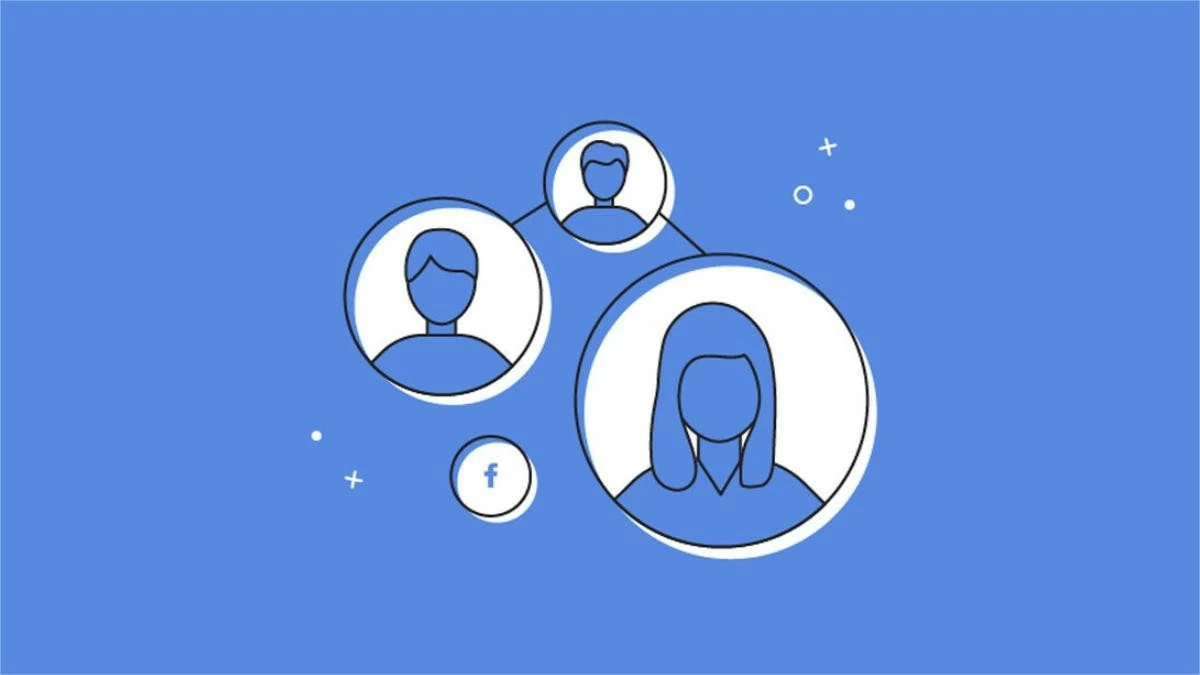 |
Инструкция по изменению названия группы Facebook на телефоне
Переименовать группу в Facebook можно прямо в мобильном приложении, без использования компьютера. Ниже приведены подробные инструкции по переименованию группы в Facebook на Android-смартфоне:
На телефоне Android
Шаг 1: Откройте приложение Facebook на своем телефоне и выберите «Группы» в меню (значок с тремя полосками).
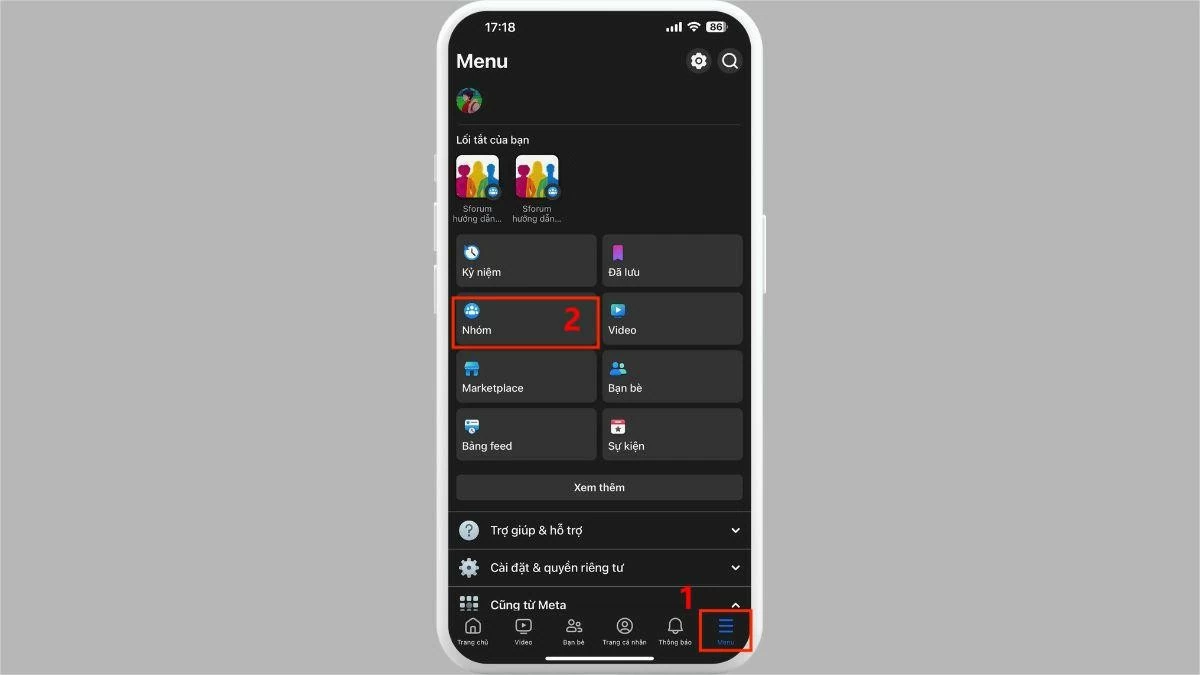 |
Шаг 2: Выберите «Ваши группы», затем щелкните группу, которую вы хотите переименовать.
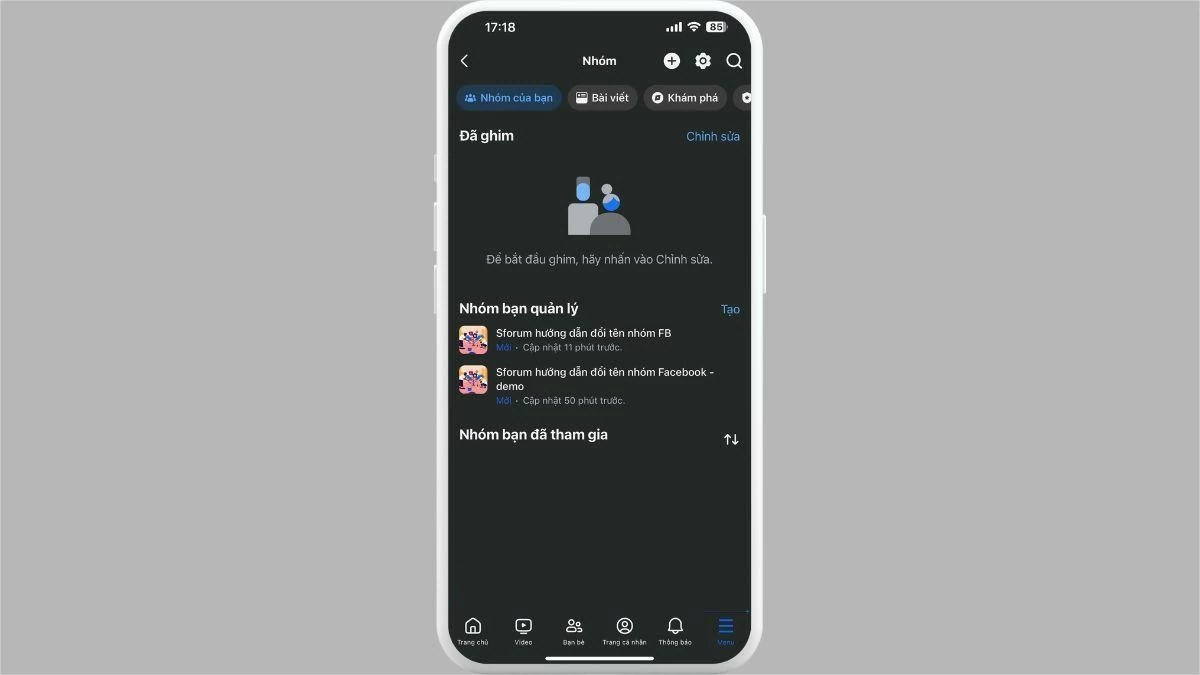 |
Шаг 3: Щелкните значок «Администратор», затем выберите «Настройки группы».
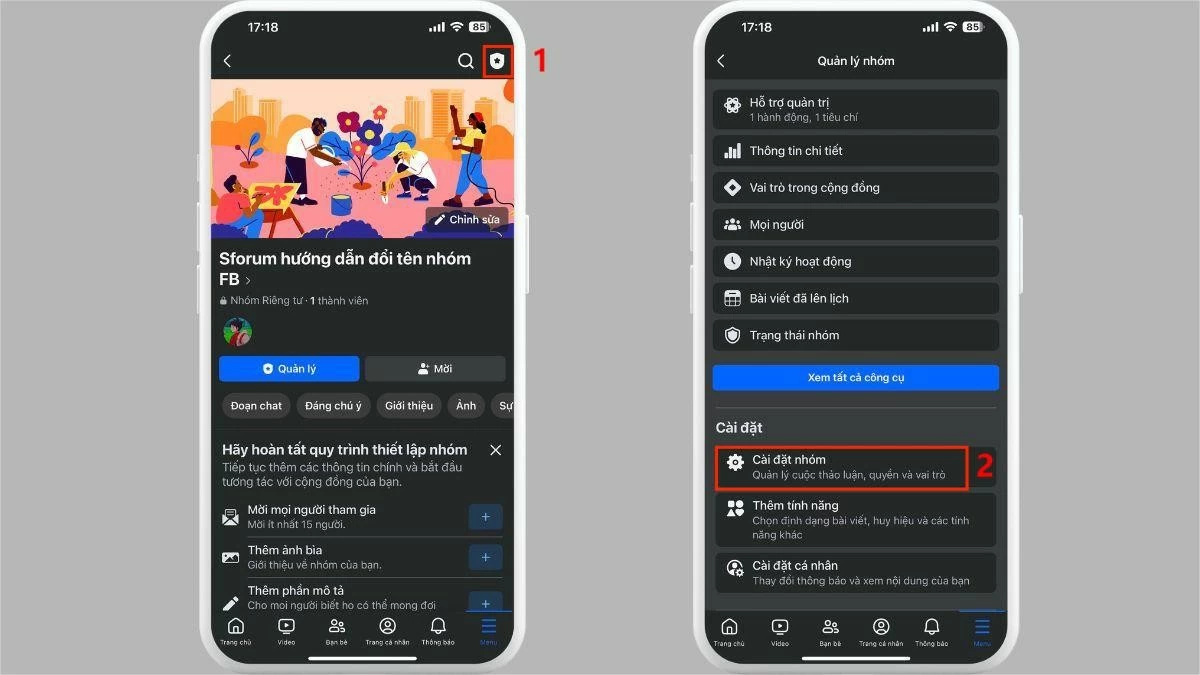 |
Шаг 4: Нажмите «Имя и описание».
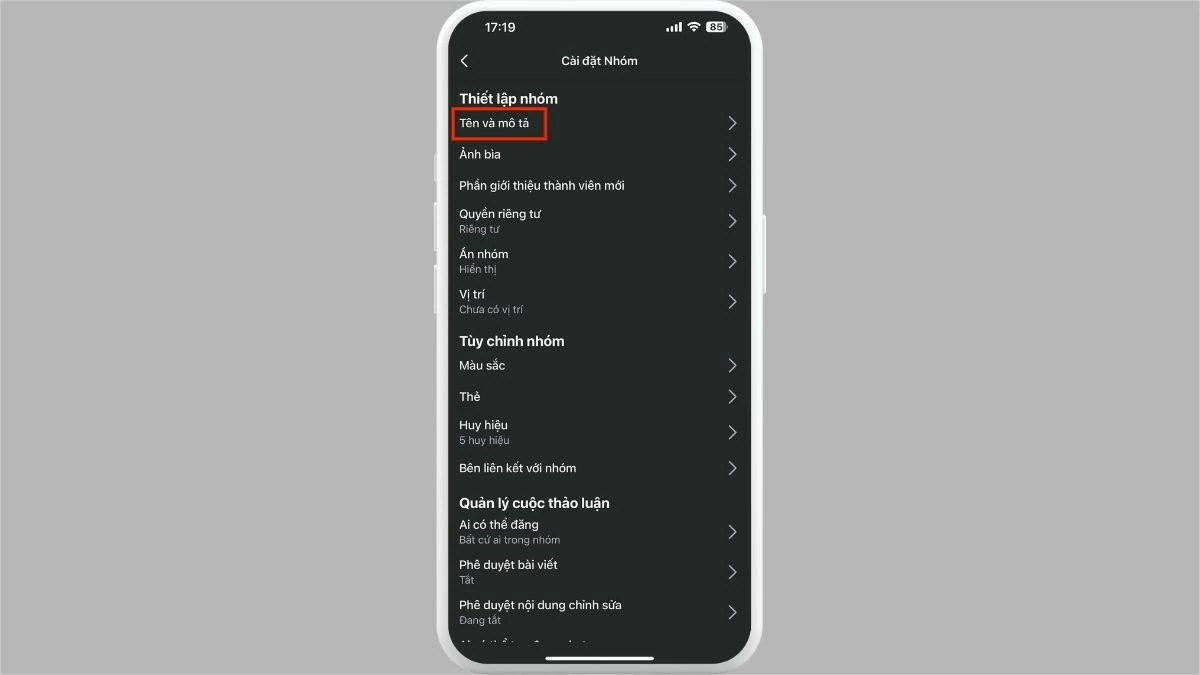 |
Шаг 5 : Наконец, введите новое имя по своему усмотрению и нажмите «Сохранить», чтобы завершить переименование группы Facebook.
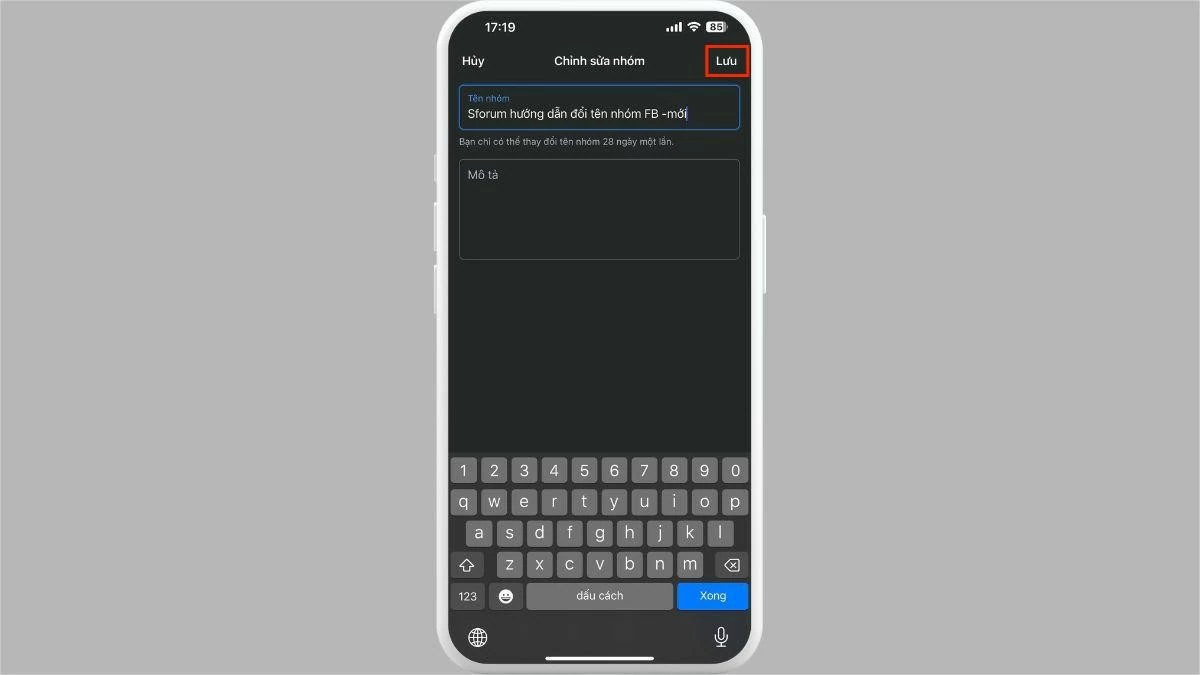 |
Примечание: согласно правилам, пользователям необходимо подождать 28 дней, прежде чем они смогут снова переименовать свою группу.
На iPhone
Чтобы переименовать группу Facebook на iPhone, вам нужно выполнить те же 5 шагов, что и на телефоне Android.
Шаг 1: Откройте приложение Facebook на своем телефоне и выберите «Группы» в меню (значок с тремя полосками).
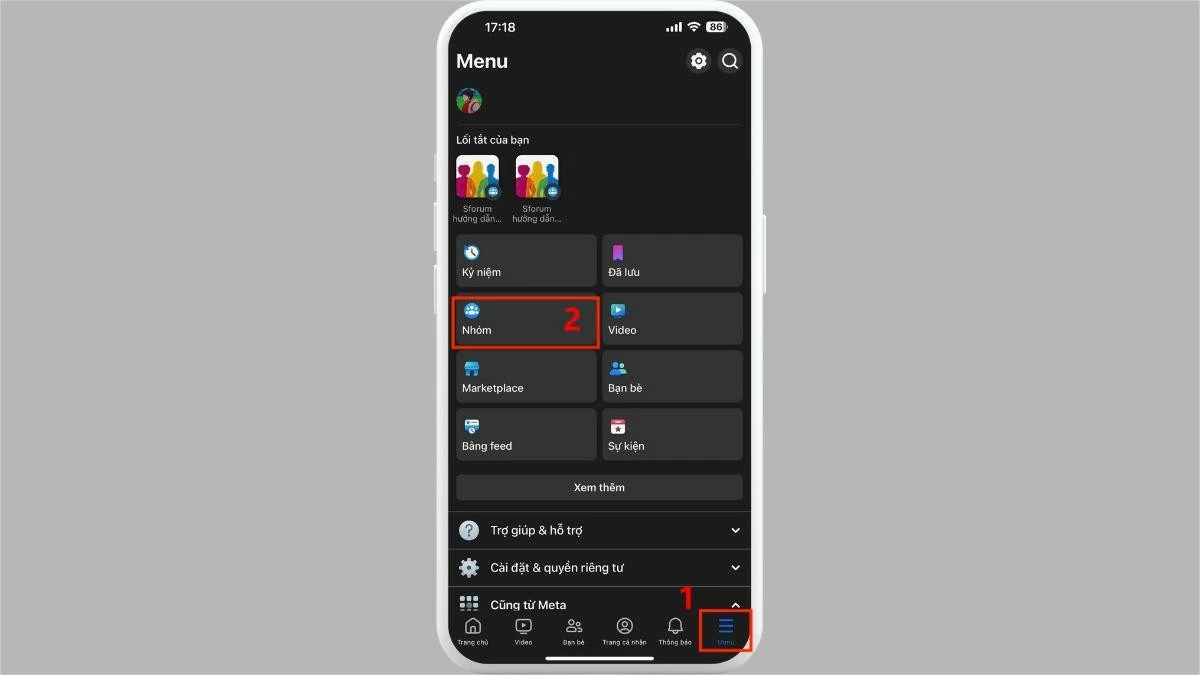 |
Шаг 2: Выберите «Ваши группы», затем нажмите на группу, которую вы хотите переименовать.
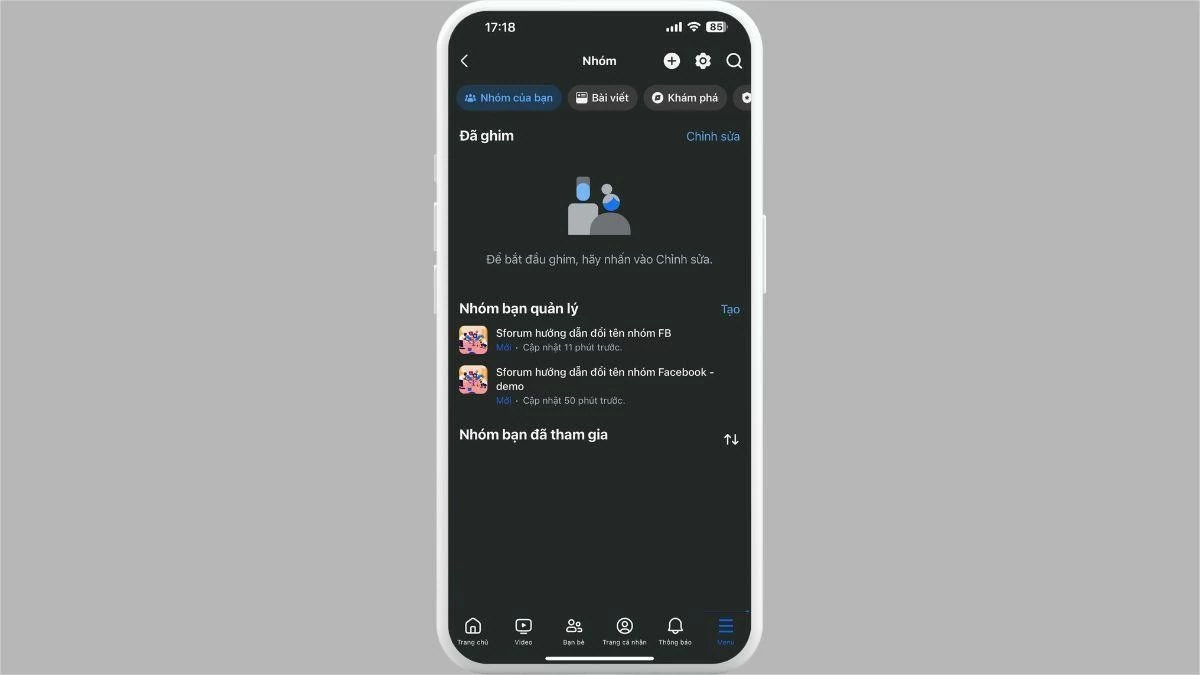 |
Шаг 3: Нажмите значок «Администратор» и выберите «Настройки группы».
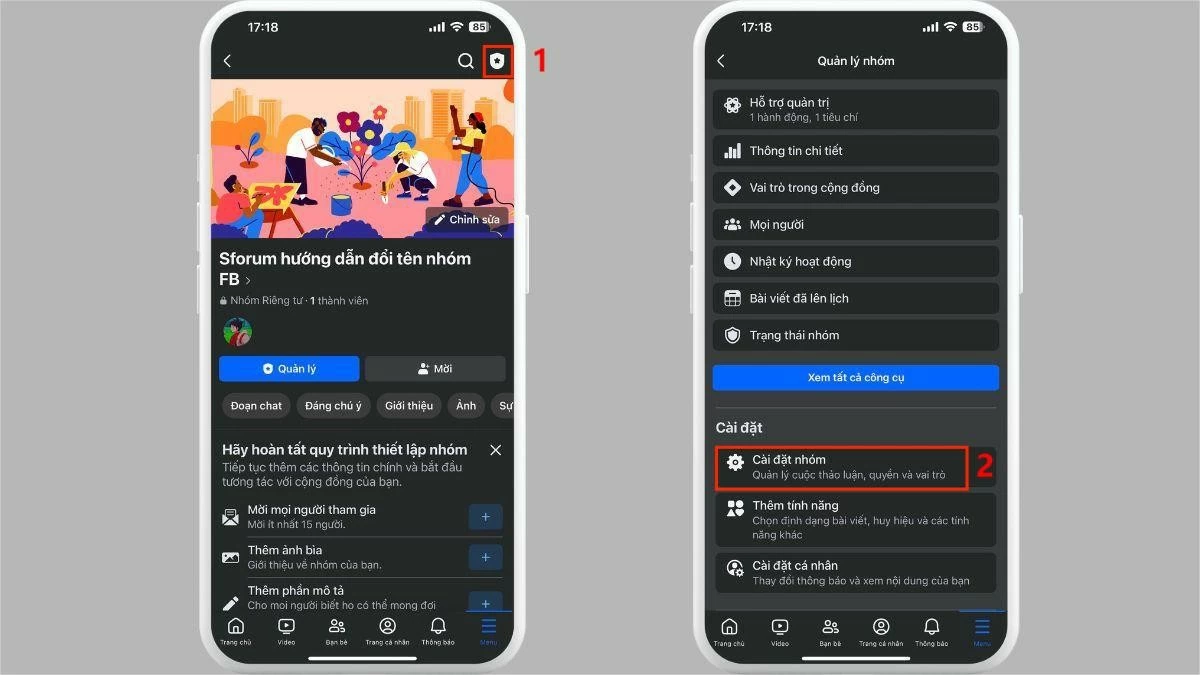 |
Шаг 4: Выберите имя и описание.
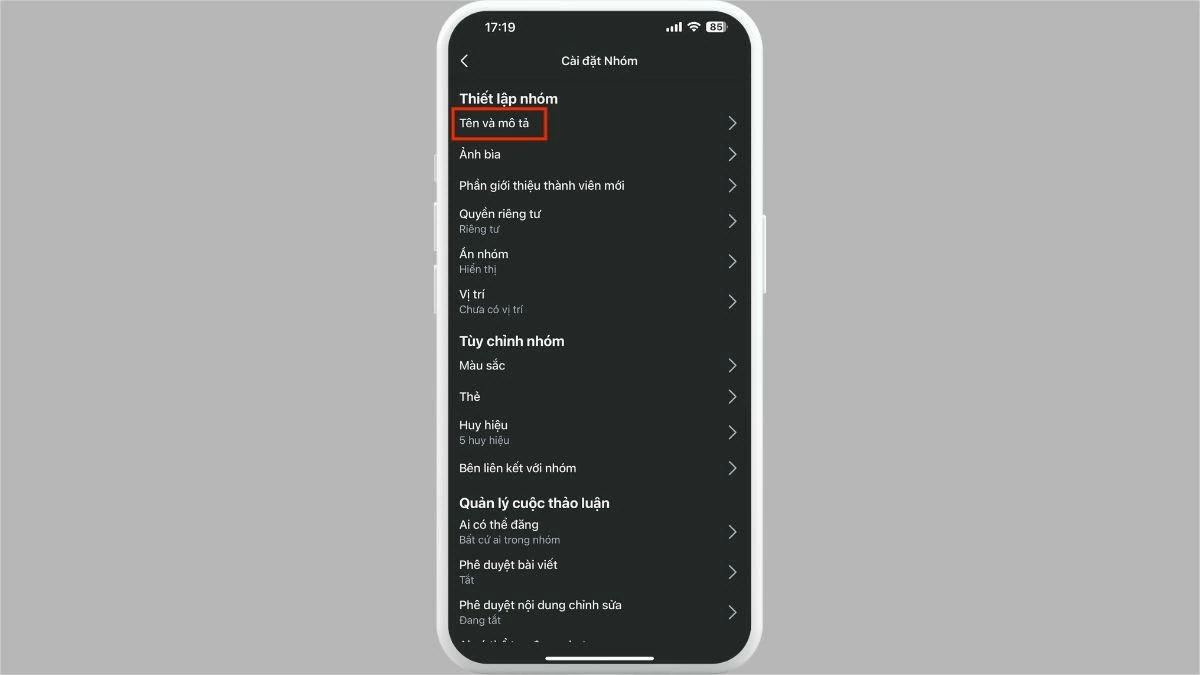 |
Шаг 5: Введите желаемое новое имя и нажмите «Сохранить», чтобы завершить процесс переименования группы Facebook.
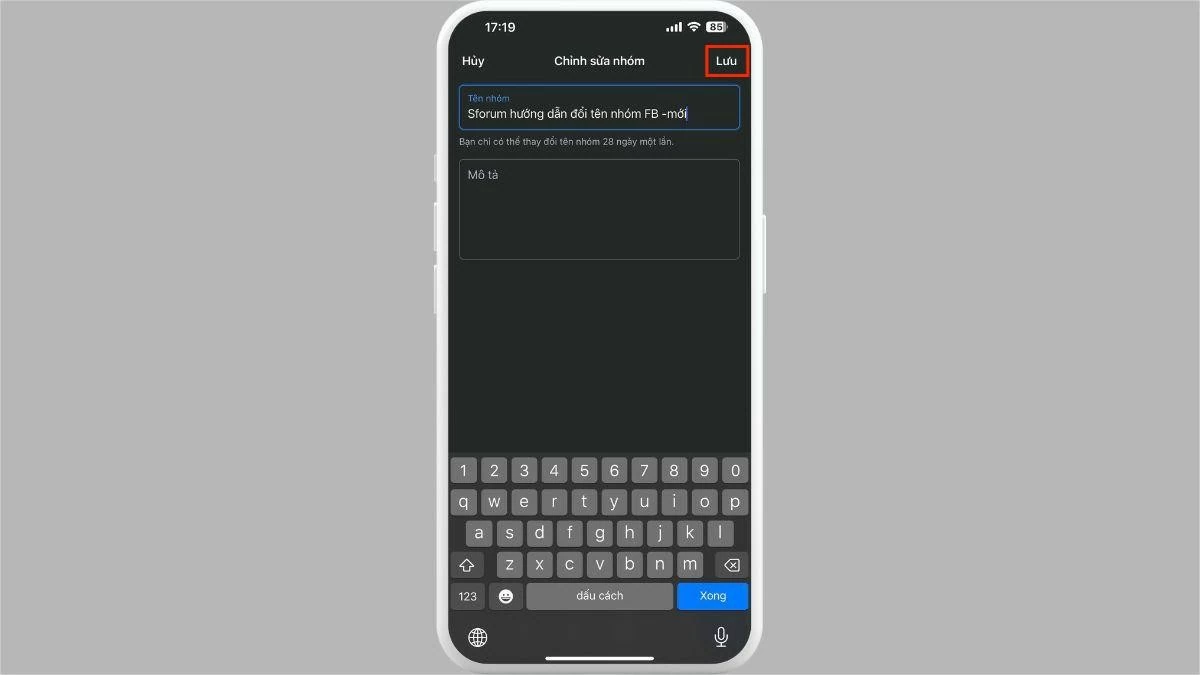 |
Примечание: согласно правилам, пользователям необходимо подождать 28 дней, прежде чем они смогут снова переименовать группу.
Инструкция по изменению названия группы Facebook на компьютере
Ниже приведены подробные инструкции по переименованию группы Facebook на вашем компьютере:
Шаг 1: Откройте браузер и перейдите на страницу facebook.com/groups. Найдите группу, которую хотите переименовать, в списке групп, которыми вы управляете.
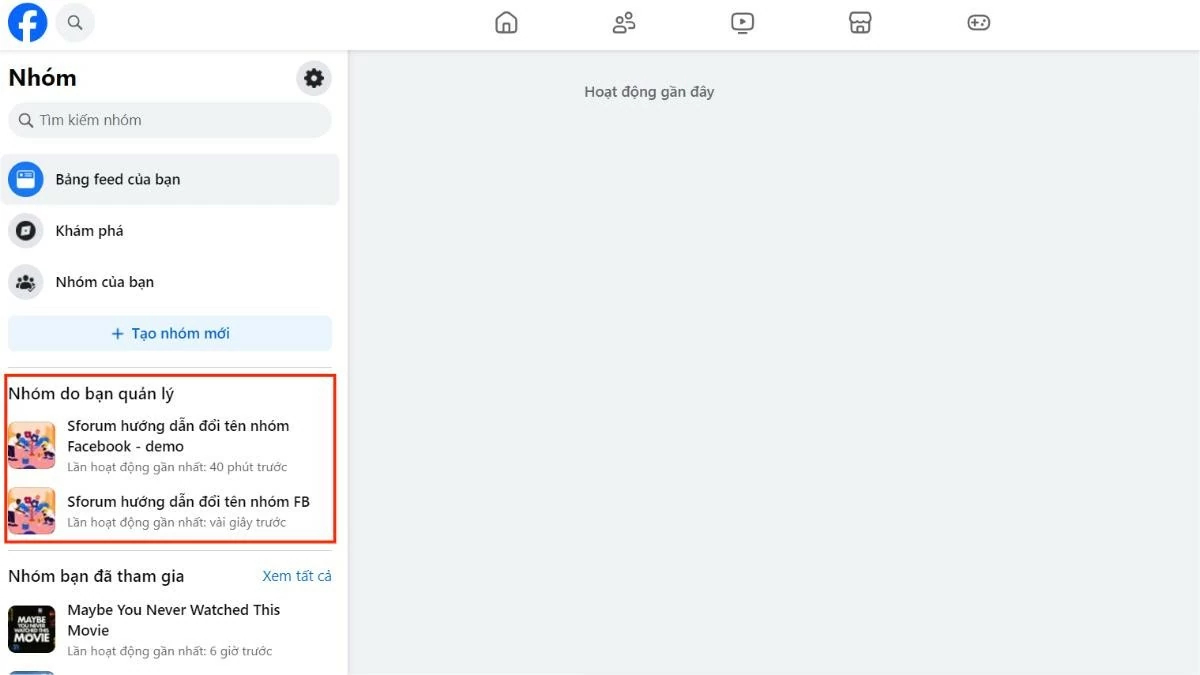 |
Шаг 2: В левом меню нажмите «Настройки группы».
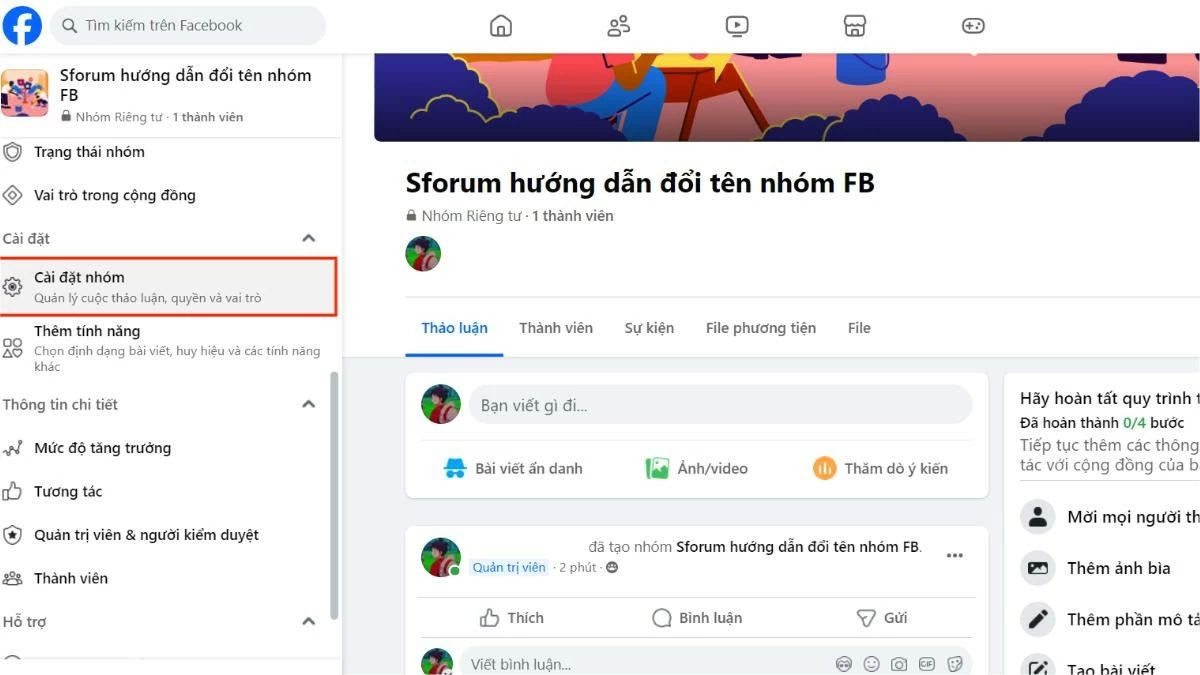 |
Шаг 3: Далее выберите Имя и описание в разделе Настройки группы.
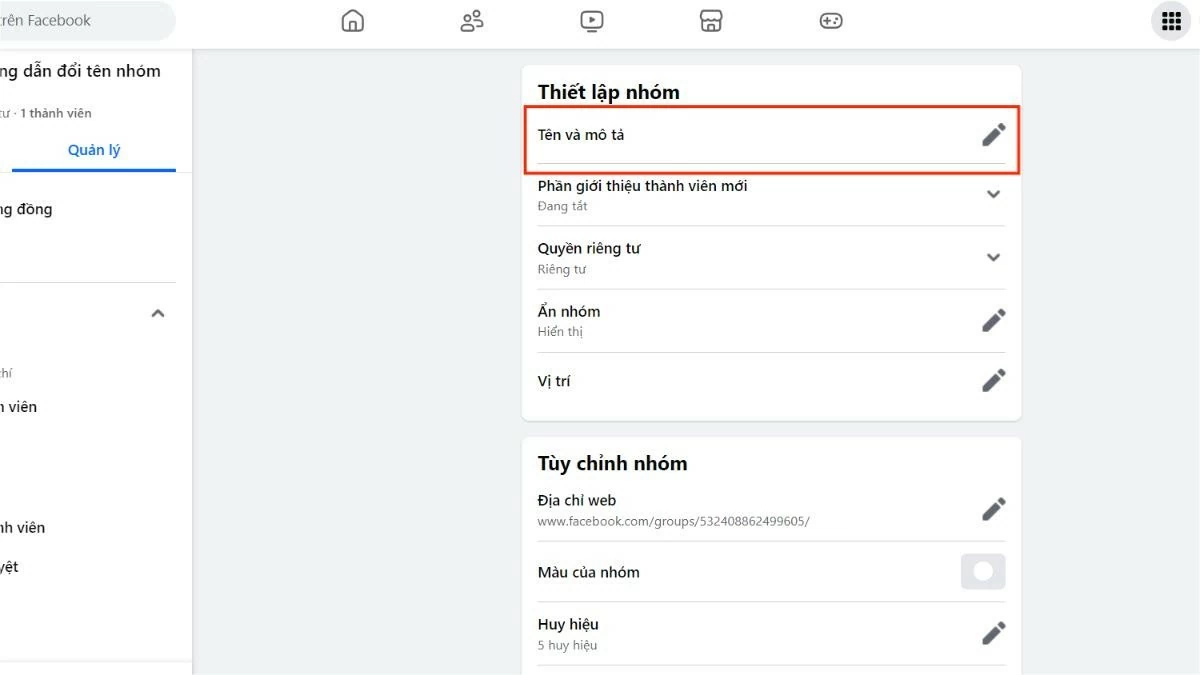 |
Шаг 4: Введите желаемое название новой группы. Нажмите «Сохранить», чтобы завершить процесс переименования группы Facebook.
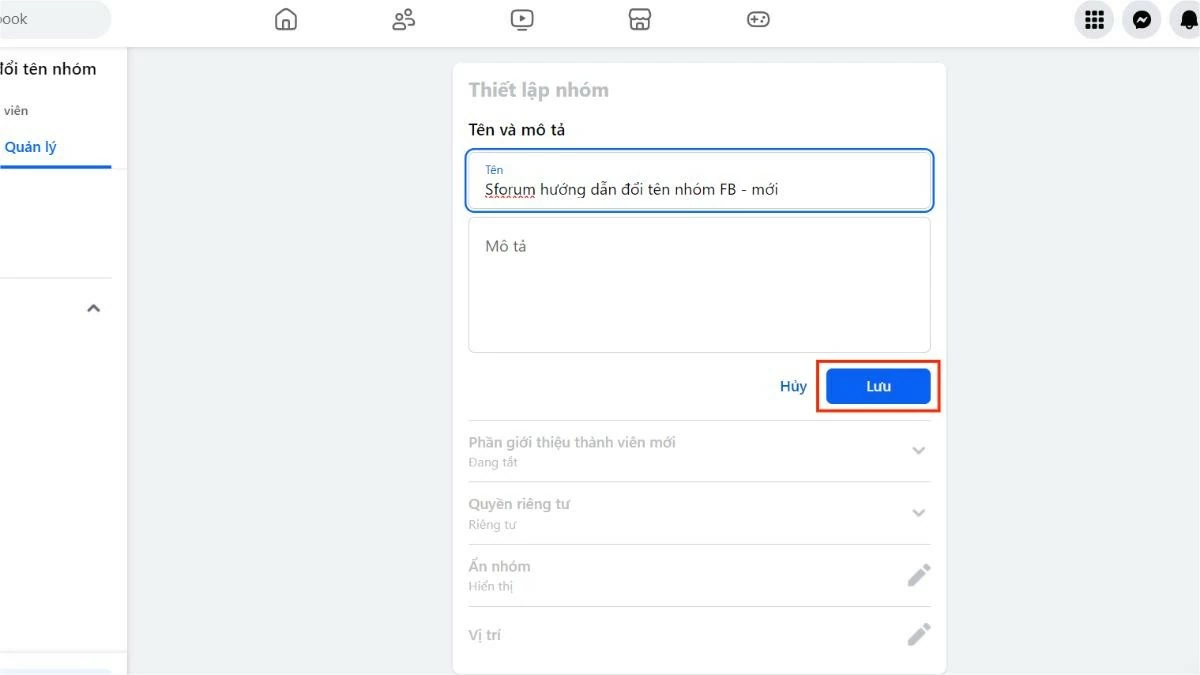 |
Как переименовать группу Facebook на iPad
Вот подробные пошаговые инструкции по переименованию группы Facebook с помощью iPad:
Шаг 1: Откройте приложение на iPad. В меню (значок с тремя полосками) выберите «Группы».
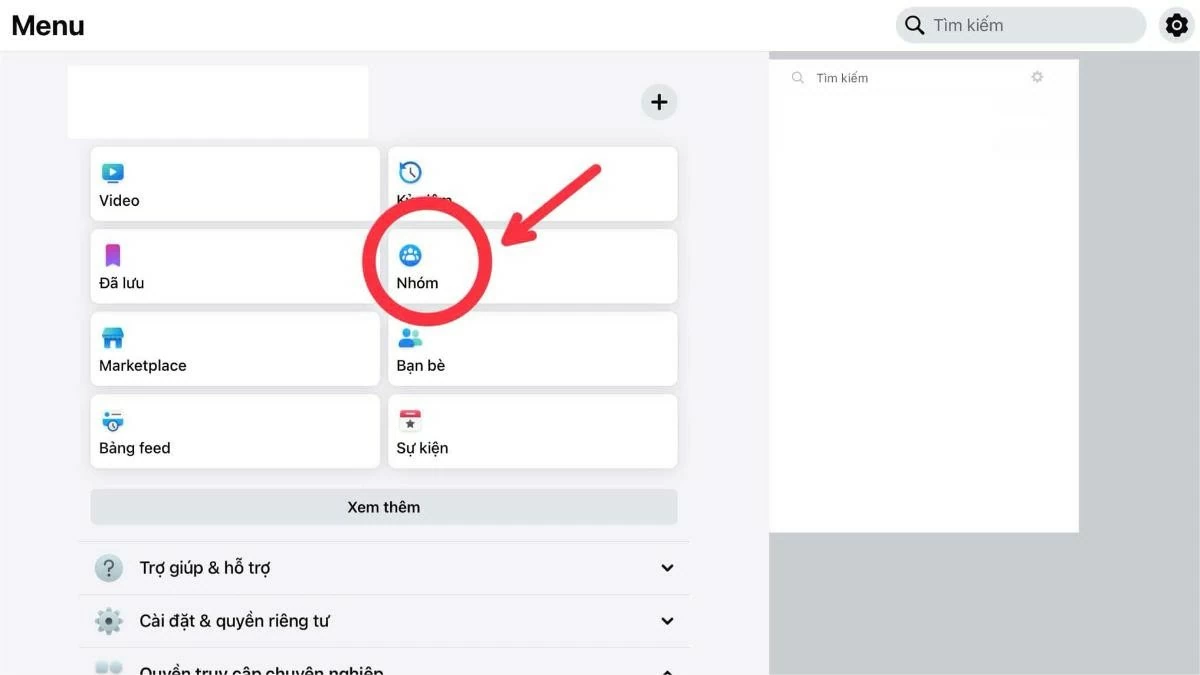 |
Шаг 2: Выберите «Ваши группы», затем нажмите на группу, которую вы хотите переименовать.
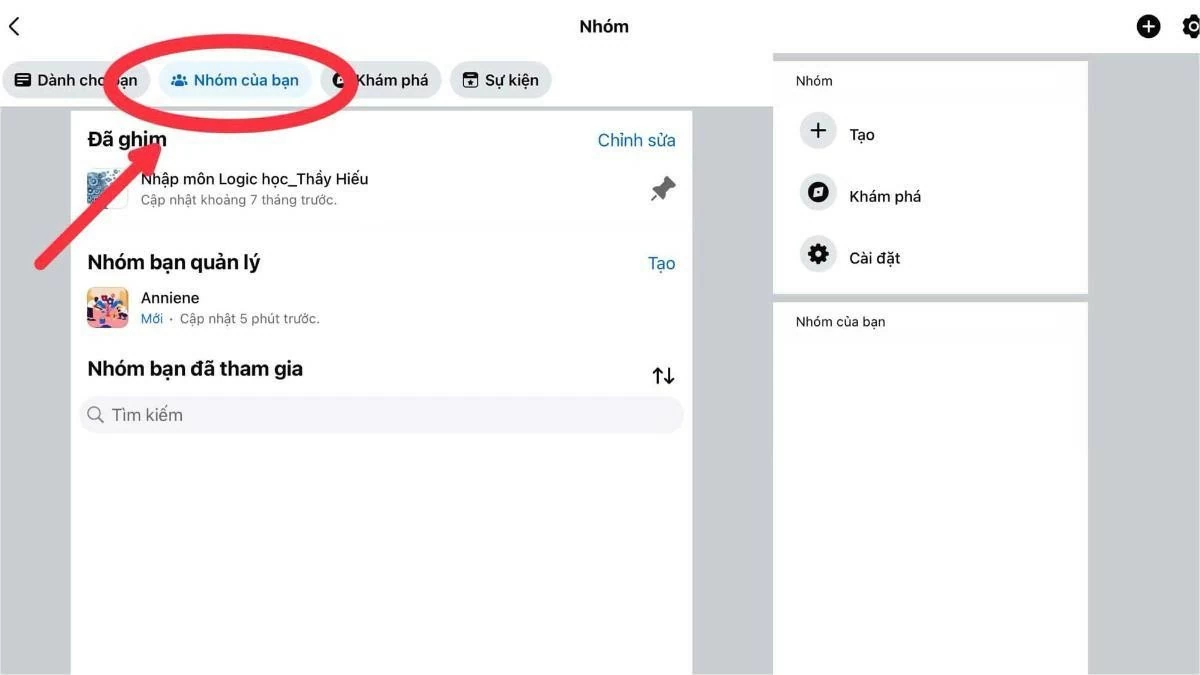 |
Шаг 3: Щелкните значок «Администратор», затем выберите «Настройки группы».
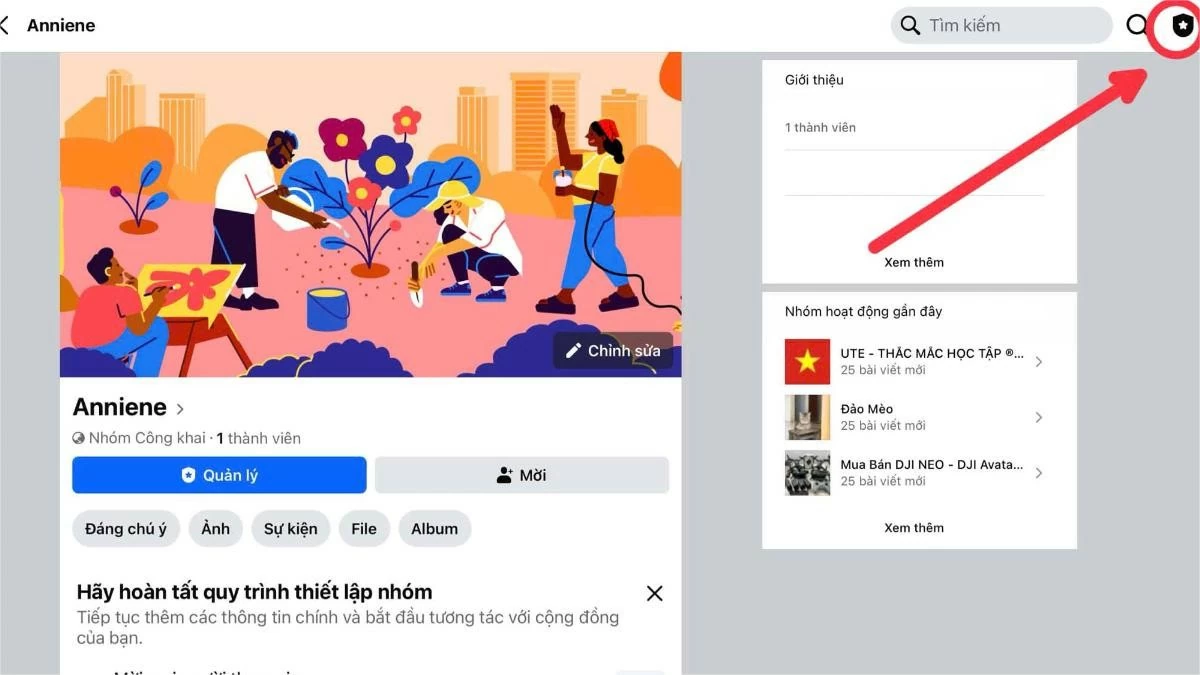 |
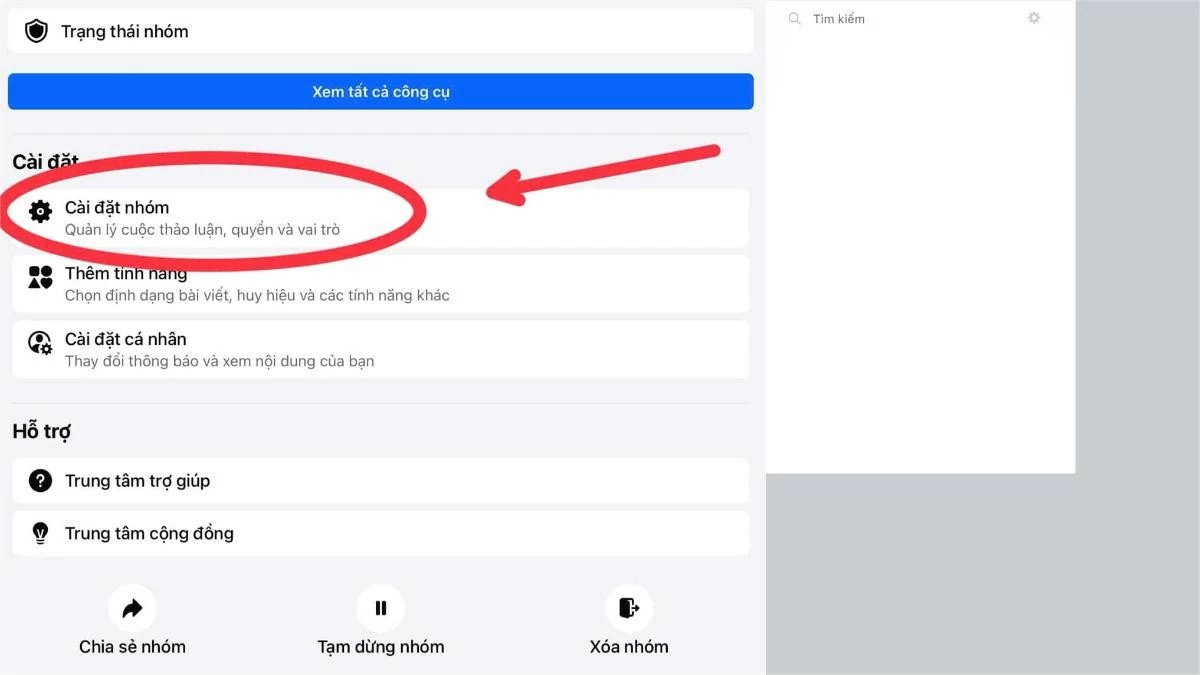 |
Шаг 4: Выберите имя и описание.
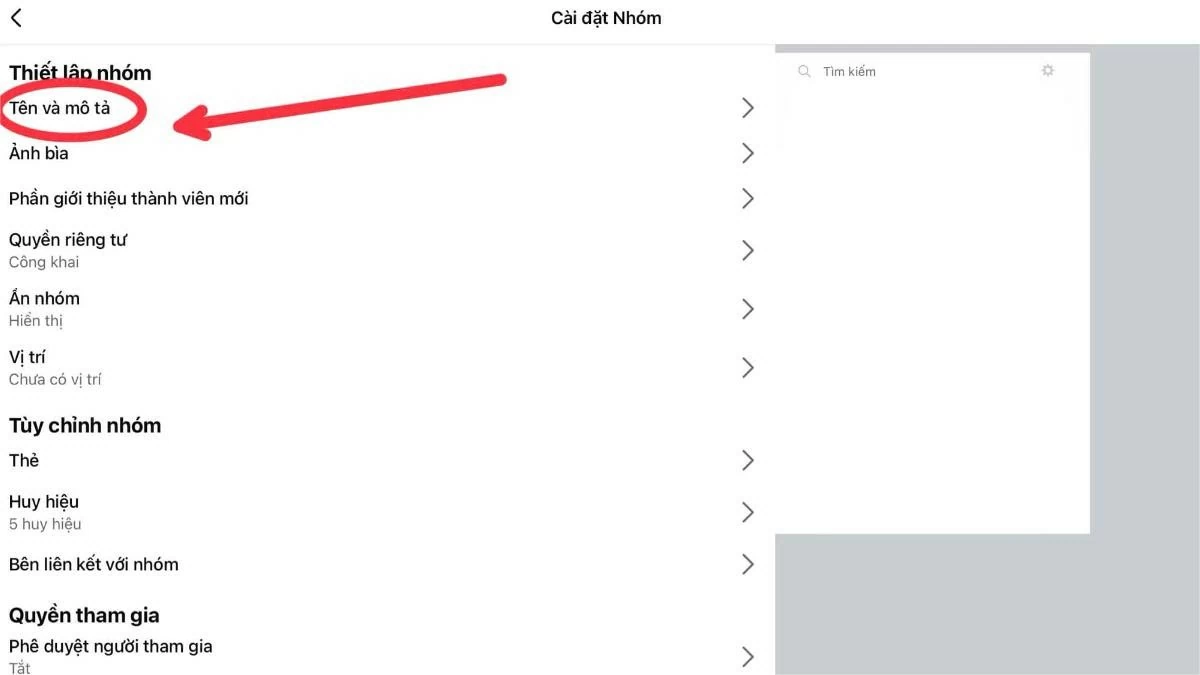 |
Шаг 5: Наконец, отредактируйте название группы по своему усмотрению и нажмите «Сохранить», чтобы завершить переименование группы на Facebook.
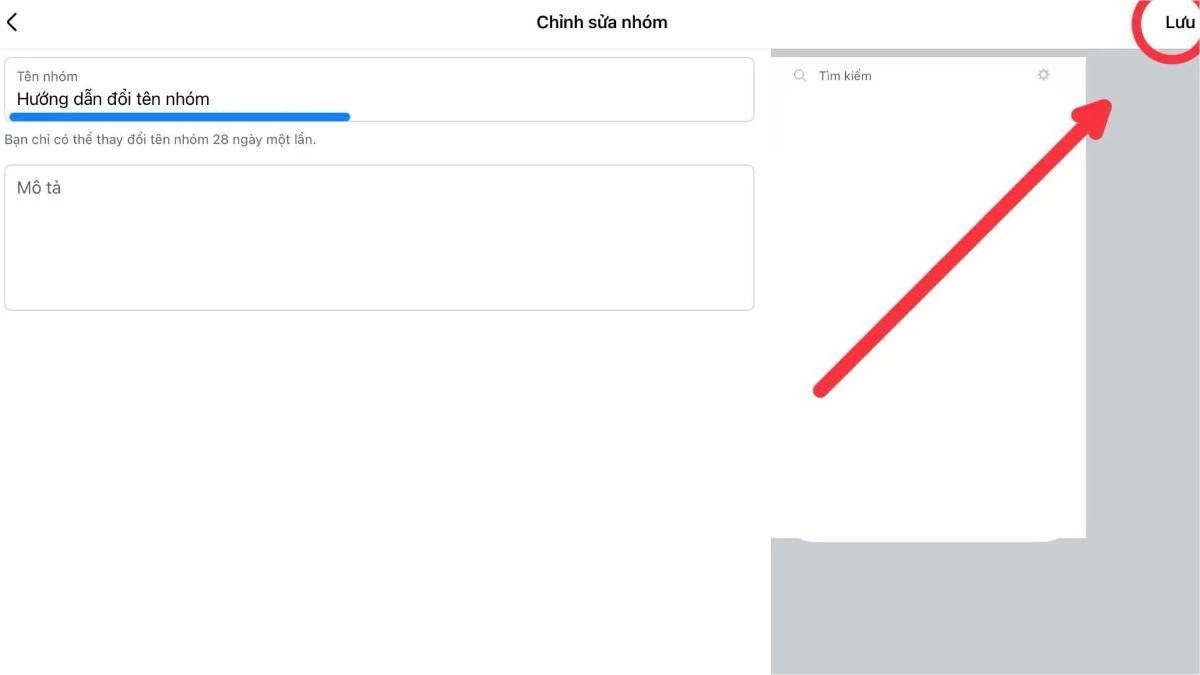 |
Примечание : пользователям необходимо подождать 28 дней, прежде чем они смогут снова переименовать свою группу.
Переименовать группы Facebook в приложении Facebook Lite — самый простой способ
Вот подробные инструкции по изменению названия группы в приложении Facebook Lite:
Шаг 1: Запустите приложение Facebook Lite. Нажмите на значок с тремя полосками (меню), затем выберите «Группы».
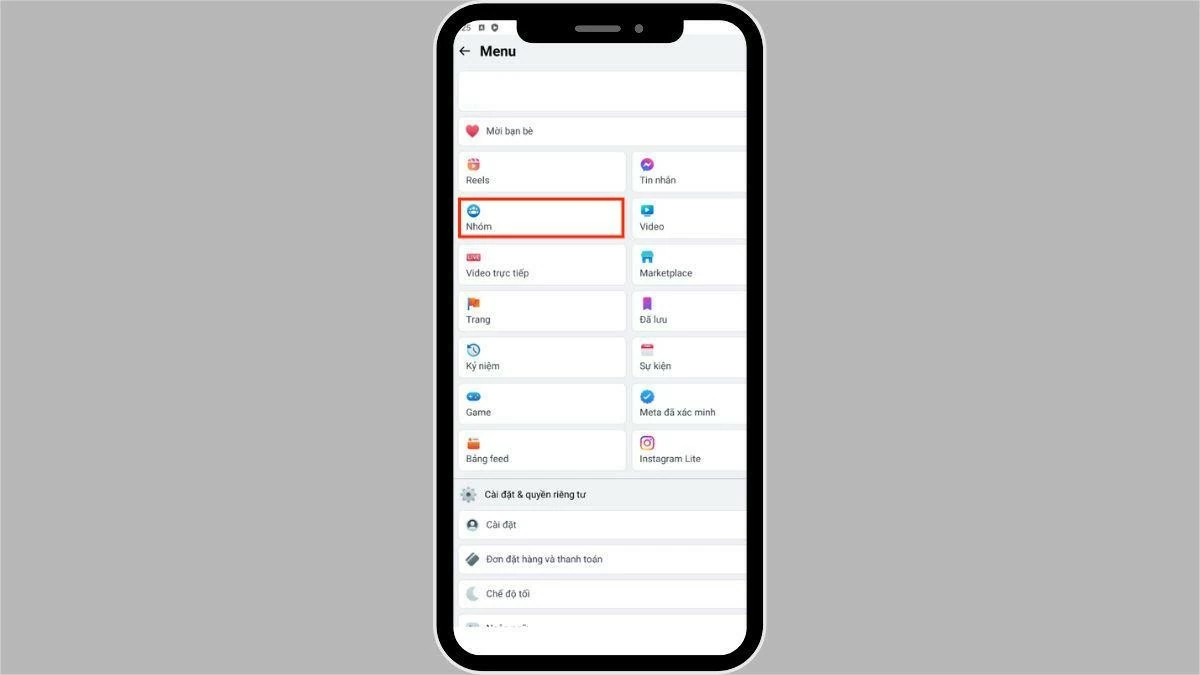 |
Шаг 2: Выберите группу, название которой вы хотите изменить.
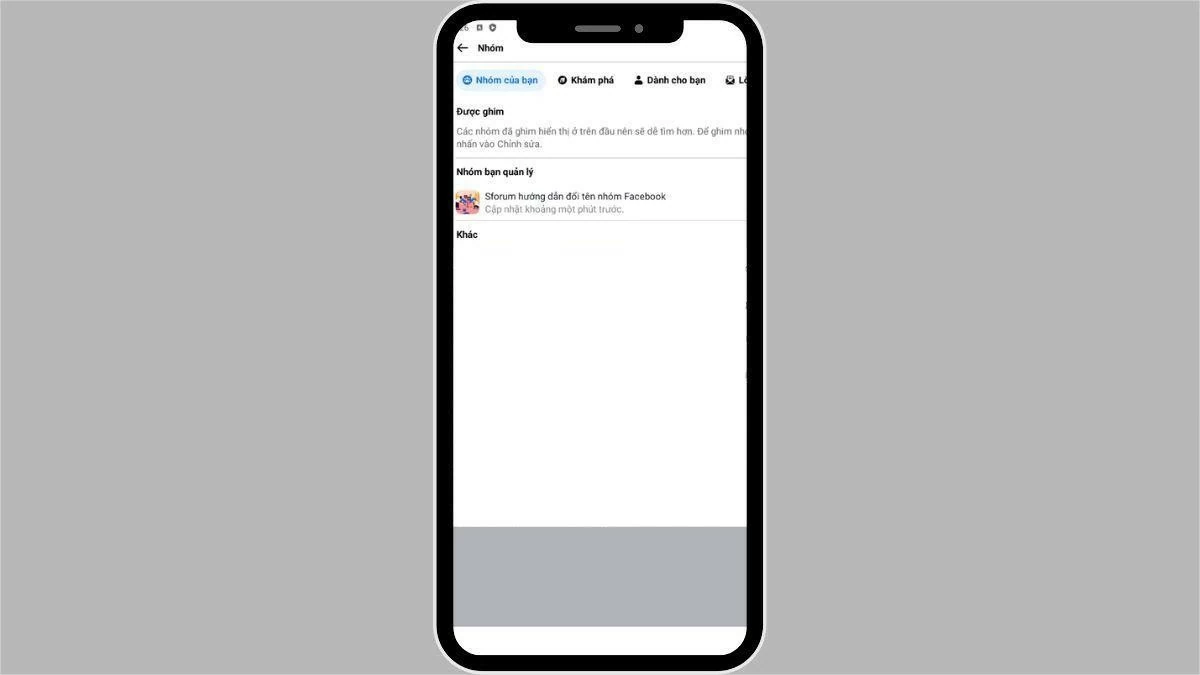 |
Шаг 3: Нажмите на название группы и выберите «Настройки».
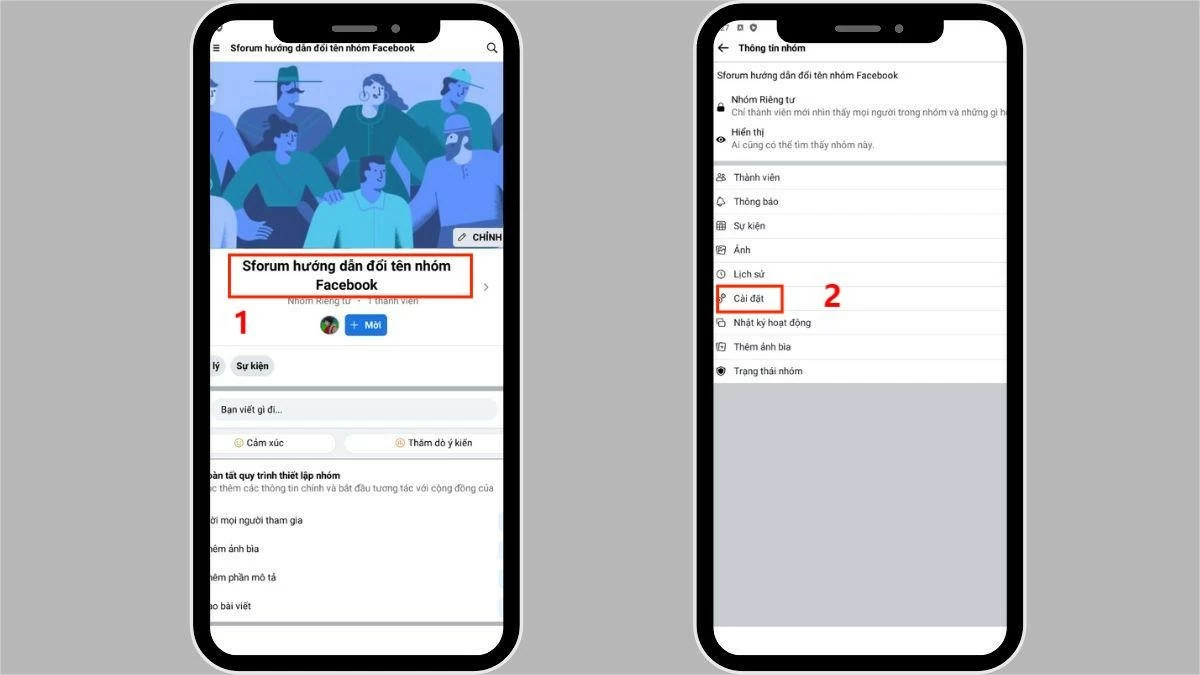 |
Шаг 4: Нажмите «Имя» и измените имя группы по своему усмотрению, затем нажмите «Готово» для завершения.
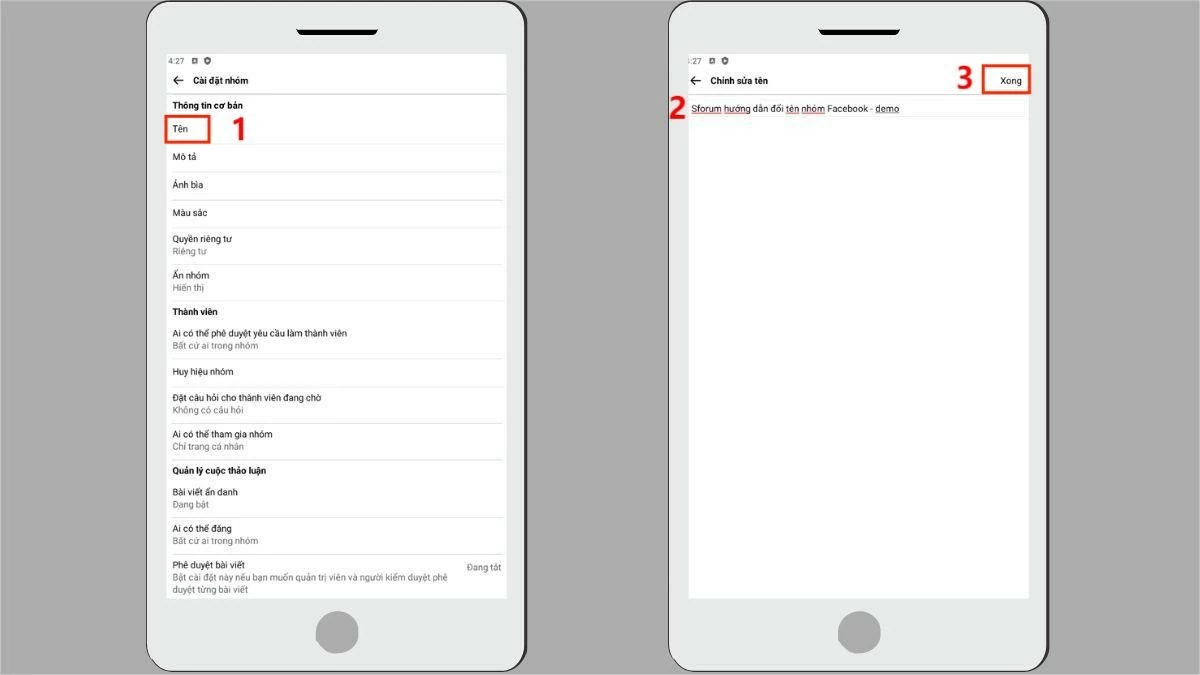 |
Благодаря подробным инструкциям, изменить название группы в Facebook стало проще, чем когда-либо. Всего несколько простых шагов — и вы сможете изменить название группы в соответствии со своими целями и будущим направлением. Попробуйте изменить название группы в Facebook, чтобы привнести что-то новое в своё сообщество!
Источник

















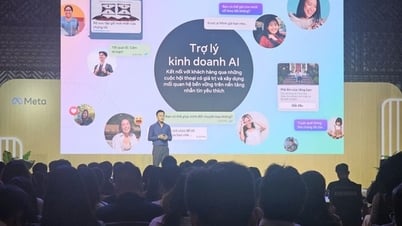







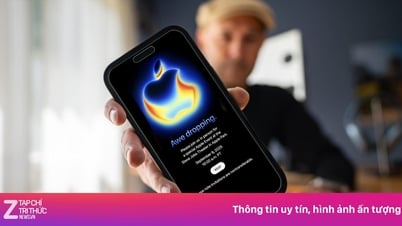


















































![[Прямой эфир] Парад и шествие в честь 80-летия Августовской революции и Национального праздника 2 сентября](https://vphoto.vietnam.vn/thumb/402x226/vietnam/resource/IMAGE/2025/9/2/ab9a5faafecf4bd4893de1594680b043)






























Комментарий (0)